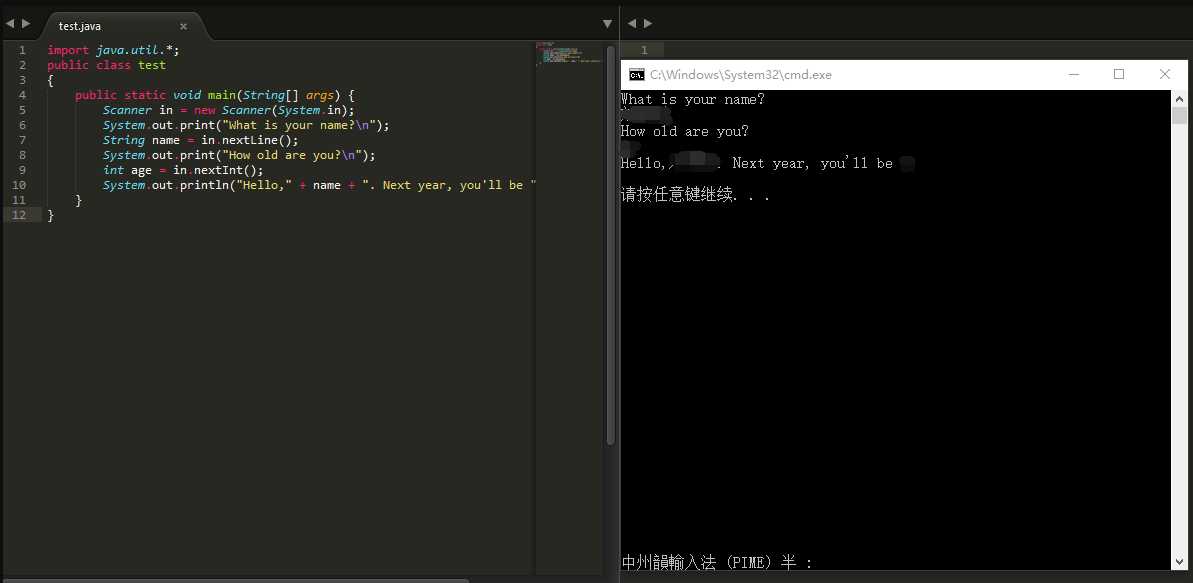有的时候,你在学习或者看书的时候,想验证一下书中的一段小程序或者自己想写个简单的java程序,又不愿意打开像eclipse这种IDE,你如果安装了sublime text,配置一下java的编译环境,你就可以直接在里面编译你的java程序了,下面是具体的操作步骤:
首先你需要在你的电脑上下载JDK,网址https://java.com/zh_CN/,然后在系统path里添加环境变量(本人机器系统win10),步骤如下:
在控制面板->所有控制面板项->系统->高级系统设置->环境变量的path里,把java安装的位置路径添加到系统变量,就是下面这种;

把这些基本的弄好了,接下来就来配置你的sublime text 3了。
打开你的sublime text 3,在Tools->Build System->New Build System里用下面的代码搭建自己的java编译环境,以调用cmd命令行来达到交互的目的,克服了sublime text 编译运行java程序console不能进行输入的缺陷。
代码如下:
{ // 命令和参数,未指定路径则在PATH环境变量中找 "cmd": ["javac","-encoding","UTF-8","-d",".","$file"], // 可选。获取cmd的错误输出 "file_regex": "^(...*?):([0-9]*):?([0-9]*)", // 可选。`工具`菜单中`编译`为`自动`时生效 "selector": "source.java", // 可选。输出"cmd"的编码。必须是合法的Python编码,缺省为"UTF-8" "encoding":"GBK", // variants 可选。用来替代主构建系统的备选。如果构建系统的"selector"与激活的文件匹配,变量"name"则会出现在 Command Palette 中。 "variants": [ { // 仅在"variants"中是合法的 (详见 variants)。用来标识系统中不同的构建系统。如果"name"是"Run" ,则会显示在Tools | Build System 菜单下,并且可以使用Ctrl + Shift + B调用 "name": "Run", // 可选。如果该选项为"true" ,"cmd"则可以通过shell运行。 "shell": true, "cmd" : ["start","cmd","/c", "java ${file_base_name} &echo. & pause"], // /c是执行完命令后关闭cmd窗口, // /k是执行完命令后不关闭cmd窗口。 // echo. 相当于输入一个回车 // pause命令使cmd窗口按任意键后才关闭 // 可选。在运行首行的"cmd"前会切换到该目录。运行结束后会切换到原来的目录。 "working_dir": "${file_path}", "encoding":"GBK" } ] // 还有: // line_regex 可选。当"cmd"的错误输出中,file_regex与该行不匹配,如果line_regex存在,并且确实与当前行匹配, 则遍历整个缓冲区,直到与file regex匹配的行出现,并用这两个匹配决定最终要跳转的文件或行。 // target 可选。运行的Sublime Text命令,缺省为"exec" (Packages/Default/exec.py)。该命令从 .build-system中获取配置数据。用来替代缺省的构建系统命令。注意,如果你希望替代构建系统的缺省命令,请在.sublime-build 文件中专门设置。 // env 可选。在环境变量被传递给"cmd"前,将他们封装成词典。 // path 可选。该选项可以在调用"cmd"前替换当前进程的PATH 。原来的 PATH 将在运行后恢复。使用这个选项可以在不修改系统设置的前提下将目录添加到 PATH 中。 }
完成以上步骤就可以在sublime text 3里测试一下了,下面是测试的结果: